Wielu użytkowników systemu Windows 10 skarżyło się, że nie mogą odinstalować przeglądarki Google Chrome ze swoich komputerów.
Zazwyczaj ten problem pojawia się wraz z komunikatem o błędzie, ale nie zawsze tak jest.
Co zrobić, jeśli Chrome się nie odinstaluje
Wiemy, że wielu z was napotkało ten problem kilka razy. Staramy się pomóc z tym przewodnikiem.
Mamy nadzieję, że po wykonaniu poniższych czynności będziesz mógł bezpiecznie usunąć Google Chrome z komputera z systemem Windows.
Szybkie rozwiązania, aby usunąć Chrome na dobre:
- Zamknij wszystkie procesy Chrome
- Zamknij wszystkie powiązane procesy w tle
- Wyłącz wszelkie rozszerzenia stron trzecich
- Użyj CCleaner
1. Zamknij wszystkie procesy Chrome
Często, gdy nie możesz odinstalować Google Chrome, pojawia się komunikat o błędzie Zamknij wszystkie okna Google Chrome i spróbuj ponownie.
Jednak czasami tak nie jest. Aby mieć pewność, że przyczyną problemu nie jest wyżej wymieniony, musimy zweryfikować, czy wszystkie procesy są zamknięte.
Aby to zrobić, musisz wykonać następujące kroki:
- Naciśnij ctrl + shift + esc, aby uzyskać dostęp do Menedżera zadań.
- Następnie na karcie Procesy znajdź Google Chrome
- Wybierz i naciśnij Zakończ zadanie.
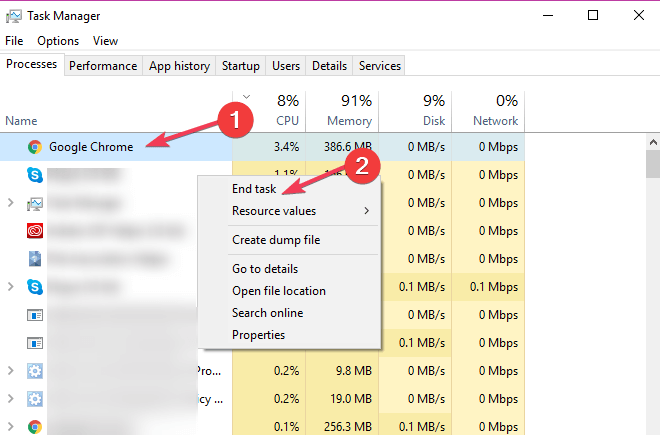
Po upewnieniu się, że wszystkie procesy i procesy podrzędne są zamknięte, możesz kontynuować odinstalowywanie programu.
2. Zamknij wszystkie powiązane procesy w tle
Czasami Google Chrome uruchamia określone procesy, nawet gdy aplikacja jest wyłączona. Jest to jeden z głównych powodów, dla których proces usuwania Chrome może być tak kłopotliwy.
Na szczęście aplikacja umożliwia również wyłączenie tych procesów, gdy nie korzystasz z przeglądarki.
- Aby to zrobić, musisz najpierw otworzyć Narzędzia Google Chrome (trzy kropki w prawym górnym rogu ekranu).
- Następnie musisz kliknąć Ustawienia, a następnie przewinąć do końca.

- W dolnej części okna Ustawienia znajduje się karta Zaawansowane.

- W sekcji Zaawansowane w sekcji System zobaczysz Kontynuuj uruchamianie aplikacji w tle, gdy Google Chrome jest zamknięty
- Po wyłączeniu tego przycisku możesz bezpiecznie zamknąć przeglądarkę i ponowić próbę jej odinstalowania.
3. Wyłącz wszelkie rozszerzenia stron trzecich
Chociaż udało Ci się zamknąć Google Chrome i wszystkie procesy w tle, nadal nie możesz go odinstalować.
Niektóre procesy rozszerzenia przeglądarki nie zostaną zamknięte, nawet jeśli wykonasz wszystkie powyższe kroki.
Dlatego zanim spróbujemy go odinstalować ponownie, musimy wyłączyć wszystkie rozszerzenia.
Oto jak to zrobić w Chrome:
- Otwórz menu Google Chrome Tools w prawym górnym rogu
- Kliknij Więcej narzędzi, a następnie Rozszerzenia

- Wyłącz lub usuń wszystkie rozszerzenia, a następnie wyłącz przeglądarkę.
4. Użyj CCleaner
Gdy wszystko inne zawiedzie, być może aplikacja innej firmy może być rozwiązaniem, którego szukasz.
Jeśli do tej pory nie możesz odinstalować przeglądarki, ale także, jeśli chcesz utrzymać komputer w czystości, możesz spróbować użyć programu narzędziowego do komputera, takiego jak CCleaner.
Możesz pobrać oprogramowanie z jego oficjalnej strony internetowej i dowiedzieć się więcej o tym, jak go używać, wchodząc w ten link.
Mamy nadzieję, że jedno z tych rozwiązań zadziałało. Jeśli coś przeoczyliśmy lub natknąłeś się na inne obejście, daj nam znać w sekcji komentarzy poniżej.

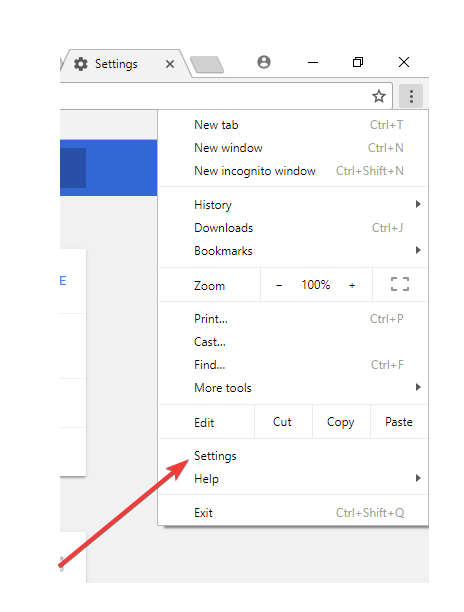
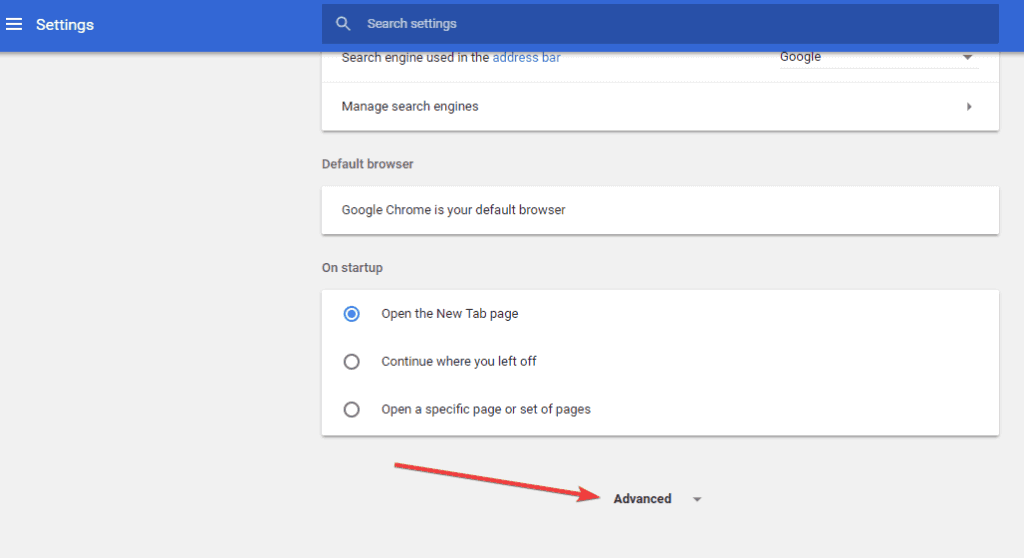
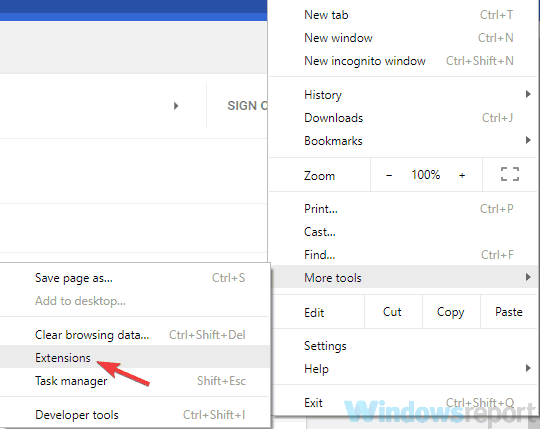
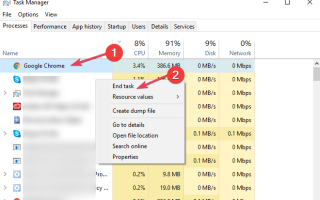

![Błąd kodu 740 procesu CreateProcess w systemie Windows 10 [NAJLEPSZE ROZWIĄZANIA]](https://pogotowie-komputerowe.org.pl/wp-content/cache/thumb/e5/84001a38b7eaae5_150x95.jpg)
![Serwer DNS nie jest autorytatywny dla błędu strefy w wierszu polecenia [FIX]](https://pogotowie-komputerowe.org.pl/wp-content/cache/thumb/e5/a24600a3c5e4de5_150x95.png)
![Serwer e-mail nie obsługuje bezpiecznego połączenia [FIXED BY EXPERTS]](https://pogotowie-komputerowe.org.pl/wp-content/cache/thumb/cb/747e21660adfecb_150x95.jpg)